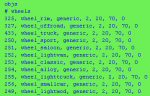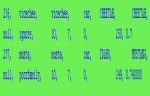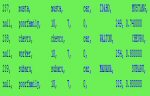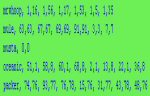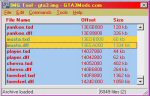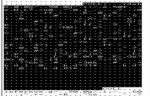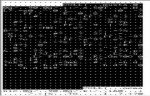Aggiungi nuove auto
Finalmente, questa nuova versione che vi mostra come aggiungere suoni e clacson alle auto che verranno aggiunte in Vice City.
Un GRANDE GRAZIE a:
LEV dalla Russia - Per aver trovato gli ID aggiuntivi.
SLANG - per aver tradotto in tedesco la versione 1.0
Tutti i siti di Modding di GTA che hanno hostato la versione precedente. Tutti i miei colleghi modders e a chiunque mi dia consigli e suggerimenti
Questo tutorial è basato sul lavoro di Strahd e altri, che scoprirono come aggiungere auto in GTA3! E' stata una grande scoperta che ha dato a molti di noi una grande gioia. Questo adattamento è dedicato a Strahd - ovunque esso sia.
Scusate per le frasi ripetute durante questo tutorial. Ho avuto diversi reclami da persone che dicevano che non riuscivano ad aggiungere auto per un motivo o per un altro. Se seguirete questo tutorial alla lettera RIUSCIRETE a inserire le auto aggiuntive, decine di migliaia di persone hanno fatto così!
All'ultimo dato 70,000 persone hanno scaricato la versione 1.0 e il numero di reclami è abbastanza piccolo in proporzione. Come ho detto molte volte - se alla prima occasione non avrete successo provate, provate e provate ancora. Una volta che capirete quanto è facile inserire nuove auto.
Programmi di cui avrete bisogno:
IMG Tool v1.3
ViceGTX v1.2
oppure
GTA Texter v.0.95
Un buon Hex Editor (tipo Hex Workshop)
Diversamente da GTA3 sembra che si possano aggiungere SOLO TRE auto supplementari in Vice City. Ci sono abbastanza ID liberi ma il gioco crasha quando si prova ad aggiungere più di tre auto, ma dovremo viverci insieme finché qualcuno troverà una soluzione, probabilmente modificando il file gta_vc.exe. Inoltre, non possiamo ancora aggiungere moto supplementari. Ho provato TUTTI i metodi per avere moto in più ma non ho avuto risultati positivi. Sono comunque speranzoso e continuerò a provare.
Le istruzioni sono praticamente le stesse per la versione 2.0 come lo erano per la 1.0, con solo una differenza rilevante. E' la modifica agli ID che permette di far funzionare i suoni del motore dell'auto. Se avete aggiunto le auto usando la versione 1.0 di questo tutorial allora dovreste essere abbastanza eperti nella procedura. Allegati al file di testo ci sono degli screenshot per illustrare i passi più importanti di questo tutorial.
I tre ID delle auto che useremo per aggiungere veicoli sono il 237, il 238 e il 239. Se aprite il vostro default.ide e guardate verso la fine noterete che questi numeri sono già occupati:
# wheels
237, wheel_rim, generic, 2, 20, 70, 0
238, wheel_offroad, generic, 2, 20, 70, 0
239, wheel_truck, generic, 2, 20, 70, 0
Cambiate queste stringhe con le seguenti:
# wheels
325, wheel_rim, generic, 2, 20, 70, 0
327, wheel_offroad, generic, 2, 20, 70, 0
433, wheel_truck, generic, 2, 20, 70, 0
Dovrete ora usare la funzione CERCA del blocco note per trovare TUTTi gli ID delle ruote che hanno i numeri 237, 238 e 239. Dovrete cambiarli con i nuovi ID.
Per esempio la linea dell'Infernus nel Default.ide originale è:
141, infernus, infernus, car, INFERNUS, INFERNS, null, executive, 7, 6, 0, 237, 0.74
Dovrete cambiarla con questa:
141, infernus, infernus, car, INFERNUS, INFERNS, null, executive, 7, 6, 0, 325, 0.74
Se usate la funzione Trova e sostituisci e passerete il Default.ide linea per linea (non usate la funziona sostituzione generale), dovreste essere sicuri a sufficienza. Cambiate solo TUTTE le linee che hanno gli ID delle ruote 237,238 e 239 al loro nuovo numero - guardate sotto:
237 ora è 325
238 ora è 327
239 ora è 433
Il resto del tutorial è praticamente identico al precedente quindi il difficile è stato fatto Controllate 2 volte di aver cambiato correttamente le linee e ricordate di fare una copia di backup del vostro default.ide per sicurezza.
Un esempio di aggiunta di un veicolo SUPPLEMENTARE:
Scegliete un auto di Vice City con le dimensioni più simili a quella che state per aggiungere. Come test ho deciso di installare la Rich"s Ford Mustang. La Idaho è approssimativamente delle stesse dimensioni così ho scelto questa. Copiate la linea dell'Idaho nel default.ide
131, idaho, idaho, car, IDAHO, IDAHO, null, poorfamily, 10, 7, 0, 256, 0.64
Se l'auto che state aggiungendo ha le sue ruote personalizzate, e voi avete DMagic"s Wheel Mod installato, allora cambiate il 256 col 249 aggiustando le dimensioni dello pneumatico. La sigla per la nuova auto dovrebbe essere dello stesso numero di lettere della sigla su cui si baserà l'handling. Ho deciso di dare alla mia auto la sigla MUSTA poiché ha 5 lettere come il nome Idaho. Potete chiamare la vostra auto come volete; è necessario però che il numero di lettere sia lo stesso dell'auto sulla quale si baserà l'handling. Il nome dell'auto che viene dopo la stringa Class, in questo caso CAR, è la stringa dell'ID dell'handling.
Al momento non ci sono modi conosciuti per dare all'auto aggiuntiva un handling personale, così devono usare lo stesso di un auto esistente. Se volete modificare l'handling della vostra auto supplementare allora dovete alterare la linea dell'handling dell'auto esistente con la quale la nuova auto condivide l'handling.
Qualsiasi sia l'auto che sceglierete per basare il vostro handling DOVRETE stare attenti che l'ID originale sia come quello della vostra auto Extra. Guardate l'esempio sotto.
Se controllerete il vostro Default.ide vedrete che le stringhe sono spiegate per voi. Sono classificate in questo modo nel default.ide - leggendo da sinistra a destra e dall'alto al basso. Es: il primo codice è il numero ID e l'ultimo è la grandezza della ruota.
Codice ID, Nome modello, Nome Txd, Tipo, IDHandling
Nome di gioco, Animazioni, Classe, Frequenza, Livello
Regole computer, ID Modello ruota, Grandezza ruota
Nel caso dell'Idaho sarebbe:
Codice ID: 131
Nome modello: idaho
Nome TXD: idaho
Tipo: car
ID Handling: IDAHO
Nome di gioco: IDAHO
Animazioni: null (significa che NON sono usate animazioni)
Classe: poorfamily
Frequenza: 10
Livello: 7
Regole Computer: 0
ID Modello ruota: 256
Grandezza ruota: 0.64
Il NOME MODELLO è il nome del file .dff l'Handling ID è il nome che un"auto ha nell'Handling.cfg Il Nome di gioco è il nome che compare sullo schermo quando entrate in un veicolo.
I due codici più importanti per i nostri scopi sono l'Handling ID e il NOME MODELLO. La vostra nuova auto Extra DEVE avere un NOME MODELLO con lo stesso numero di lettere di quello del quale userete l'ID Handling. l'Handling ID delle vostre auto Extra deve essere lo stesso che usate nella macchina su cui state basando la nuova stringa.
Per esempio, se stavate agggiungendo un auto Extra utilizzando la linea Handling del GOLFCART, dovete dare alla vostra auto nuova un NOME MODELLO di CINQUE lettere (come è già chiamato il NOME MODELLO del GolfCart - CADDY). In ogni caso, qualsiasi sia il nome che avete decisodi usare per la vostra auto extra, essa deve avere il codice ID HANDLING chiamato - GOLFCART. RICORDATE, qualsiasi sia l'auto che sceglierete per basare il vostro handling DOVRETE stare attenti che l'ID originale sia come quello della vostra auto Extra.
Un"altra cosa importante da ricordare è che il Nome di gioco DEVE essere di SETTE lettere o meno. Se controllerete il vostro Default.ide noterete che NON ci sono veicoli che hanno più di sette lettere per il Nome di gioco.
Una volta che avrete preparato la vostra nuova stringa, aggiungetela alla fine del "default.ide car entries" - Dopo la stringa Vice Chetaah che è 236. La mia nuova linea sarà così:
237, musta, musta, car, IDAHO, MUSTANG, null, poorfamily, 10, 7, 0, 249, 0.74
Notate che ho cambiato l'ID modello ruota con l'ID 249 e ho corretto la grabdezza ruota per la Mustang. Ho bisogno di tenere lo stesso ID Handling - in questo caso IDAHO. Ho scelto inoltre MUSTANG come Nome di gioco.
Salvate il default.ide - ricordando di fare 1 copia di backup prima di cambiare qualsiasi cosa.
Aprite il carcols.dat e aggiungete una nuova stringa in ordine alfabetico per la Musta - Es. verrebbe dopo la stringa Mule. Aggiungete qualche colore di vostra scelta. Io l'ho fatta tutta nera aggiungendo:
musta, 0,0
Salvate il file.
Questo è un pezzo di carcols.dat dopo la nuova linea aggiunta:
mrwhoop, 1,16, 1,56, 1,17, 1,53, 1,5, 1,35
mule, 63,63, 67,67, 69,69, 91,91, 3,3, 7,7
musta, 0,0
oceanic, 51,1, 58,8, 60,1, 68,8, 2,1, 13,8, 22,1, 36,8
packer, 74,76, 93,77, 76,78, 15,76, 31,77, 43,78, 48,76
Qualsiasi Extra car aggiungerete deve essere aggiunta in ordine alfabetico come ho mostrato sopra. Fate attenzione a non aggiungere lnee extra tra le vostre o di dimenticare qualche importante virgola. Basate la vostra stringa su quelle esistenti.
Ora ho bisogno di rinominare i file .dff e .txd per la Mustang in musta.dff e musta.txd - qualsiasi nome avrà l'auto il NOME MODELLO DEVE essere usato per i files .dff e .txd. Aggiungete i files al file gta3.img usando l'IMG Tool. Ricordate di "rebuildare" l'archivio.
Se volete che il nome dei nuovi veicoli che state aggiungendo appaia sullo schermo quando entrate in essi allora fate questo: Aprite il Vice City GXT Editor. Avrete bisogno di aggiungere manualmente la linea dove si trova il vostro GXT Fle - tipo questa:
C:/Programmi/Rockstar Games/Grand Theft Auto Vice City/TEXT/italian.gxt
La parola MAIN dovrebbe essere evidenziata nella tabella KEY (lato sinistro). Andate nel pannello a destra - la sezione KEYS - e scegliete ADD. Scrivete MUSTANG nella finestra pop-up e premete OK. Cliccate sulla stringa MUSTANG e aggiungete la descrizione dell'auto nella casella affianco e premete APPLY. Questa è la descrizione che comparirà quando entrate in un"auto. Io ho scritto Ford Mustang.
Aprite il file vehicles.col nella cartella Models/Coll con l'HEX EDITOR. Trovate la stringa dell'auto sulla quale state basando l'ID HANDLING - in questo caso IDAHO. Selezionate tutto dalla parola C in COLL fino all'ultimo punto sopra alla nuova stringa COLL (la Infernus nel mio caso). Selezionate COPY.
Ora dovrete inserire il dato che avete appena inserito, in odrine alfabetico, nel file vehicles.col. Nel mio caso stiamo aggiungendo la MUSTA quindi trovate la stringa più vicina a questa nell'alfabeto - MULE. Cliccate subito sotto l'ultimo punto nella stringa MULE così che il cursore appare a sinistra della lettera C di COLL per la linea Oceanic. Cliccate incolla. I dati dell'Idaho saranno incollati in ordine alfabetico sotto l'ultimo punto della stringa MULE.
Ora tutto quello che dovete fare è sovrascrivere alle lettere IDAHO nei dati che avete appena incollato il nome del nuovo veicolo - MUSTA. Salvate il file e uscite.
Hex Workshop vi da la possibilità di fare una copia di back-up del file vehicles.col, che è una buona idea avere. Potete incollare il vostro COL data personale se sapete come mettere files COL diversi dagli originali. In ogni caso questo tutorial non copre questa procedura.
Accendete Vice City e cercate la vostra auto. Entrateci e il vostro codice GXT apparirà sullo schermo.
Se si parte, ci saranno suoni del motore con un clacson che funziona.
Potete fare questo tre volte per aggiungere 3 auto Extra al vostro gioco usando i codici ID 237.238 e 239. State solo molto attenti quando copiate e incollate i dati COL. Se alla prima prova non doveste aver successo - provate, provate e provate ancora. Alla fine ci riuscirete poiché non è tanto difficile.
Sto ancora lavorando ad un modo per aggiungere moto nel gioco. Ci sto provando ma è assolutamente noioso lavorare provando ogni combinazione. Sto inoltre cercando ancora di trovare un modo di aggiungere linee handling diverse per le auto aggiuntive.
E' tutto gente, divertitevi!